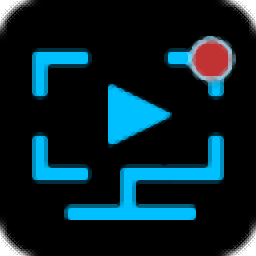
CyberLink Screen Recorder(讯连屏幕录像工具)
v4.2 免费版- 介绍说明
- 下载地址
- 精品推荐
- 相关软件
- 网友评论
CyberLink Screen Recorder是一款视频录制软件,可以帮助用户录制电脑上的任何内容为MP4,方便以后使用视频,例如在制作教程的时候就可以录制操作步骤,将游戏的步骤,将软件的步骤,将解题的步骤直接录制到MP4,以后就可以发送自己的教程视频给其他人观看,也可以使用这款软件录制网页上播放的电视、电影、综艺,轻松获取自己需要的画面,软件提供高清1080P录制,支持同步音频,支持摄像头,需要就可以下载体验!
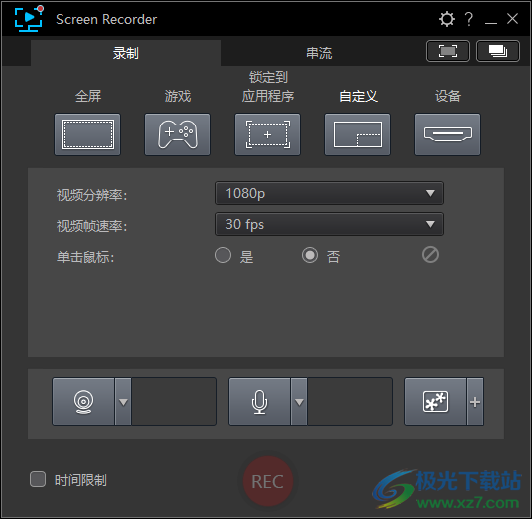
软件功能
1、CyberLink Screen Recorder提供视频录制功能,轻松获取自己需要的视频
2、支持全屏模式,可以立即录制电脑桌面全部内容
3、支持游戏录制,可以选择一个游戏软件录制全部游戏画面
4、支持应用程序,可以选择录制浏览器软件画面,录制工作软件画面
5、支持摄像头功能,可以在软件开启摄像头,支持添加视频覆叠
6、支持串流功能,录制的视频可以同步到YouTube、Facebook等平台
7、媒体库管理,可以在软件右上角打开媒体库,显示自己录制的全部视频
8、在媒体库可以编辑视频,直接打开视频编辑器
软件特色
1、CyberLink Screen Recorder可以轻松录制电脑的视频资源
2、附加一个编辑器,可以对录制完毕的视频剪辑
3、支持音乐添加,支持配音添加,可以在时间轴界面合成新的视频
4、支持垂直叠影、垂直放大、淡入淡出、弹出、电影-片头1、电影-片头2添加
5、在编辑器可以剪切不需要的视频内容,删除多余录制的片段
6、支持专场效果设置功能:百叶窗、摆动、暴风、波浪、波形
使用方法
1、将两个地址复制到hosts文件保存,地址是C:WindowsSystem32driversetc
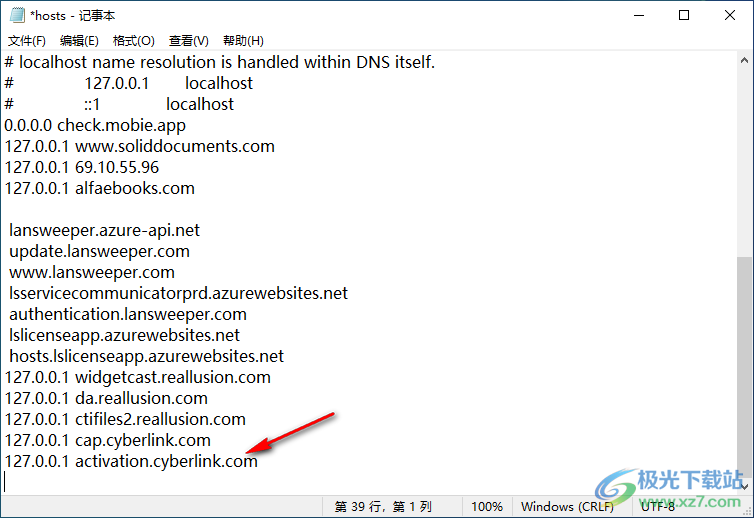
127.0.0.1 cap.cyberlink.com
127.0.0.1 activation.cyberlink.com
2、如果无法编辑就在桌面添加hosts,编辑完毕复制hosts到原始地址替换就可以了

3、将ScreenRecorder4软件安装到电脑,设置安装地址C:Program FilesCyberLinkScreenRecorder4
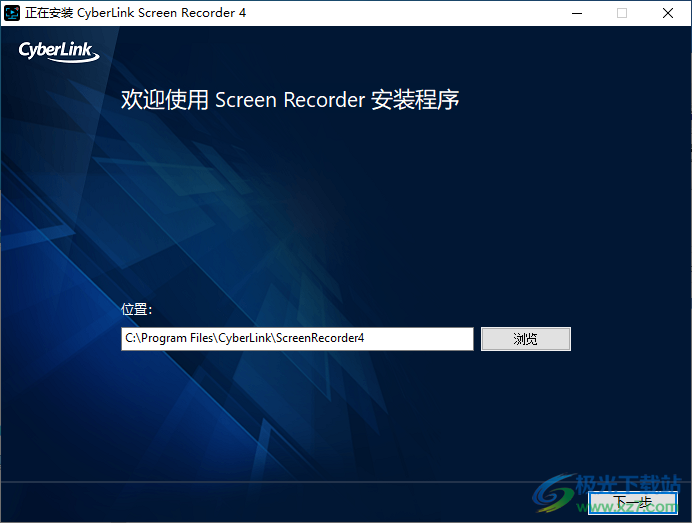
4、安装完毕不要启动软件,双击“registry_patch.reg”添加注册信息

5、打开软件弹出注册界面,随便复制下方一个序列号到软件注册就可以了
AGHF3-CRN88-NLEGY-GN2FH-XR96C-436RX
3UL3E-GNHV5-NTCNV-J7X79-BU6RS-STPRL
5R9SX-7TDC7-N2T96-ZH4SA-EZ4D7-6Y4WA
86UB4-TE3HE-UZJWB-2HG9V-2Q2FQ-EKFC4
CK64B-JWG6D-XB8FS-K9RC6-3NLSL-TDN5U
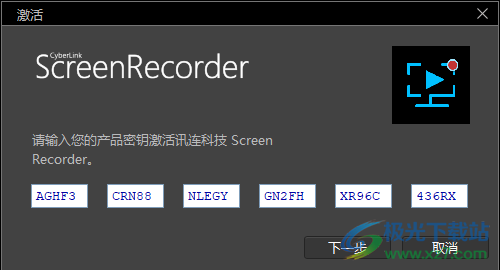
6、弹出账号设置界面,可以自己申请账号,也可以点击“现在不要”

7、进入软件就可以选择录制的方式,可以点击自定义按钮进入录制区域设置界面
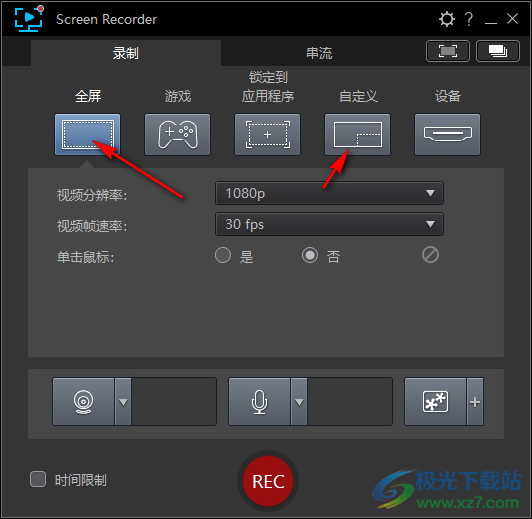
8、如图所示,使用鼠标在屏幕上划取您需要录制的区域,点击红色按钮REC录制

9、弹出快捷键提示
F9-按下以开始/停止
F10-按下以暂停/恢复
F8-麦克风打开/关闭
F11-网络摄像机打开/关闭
F12-拍摄屏幕截图
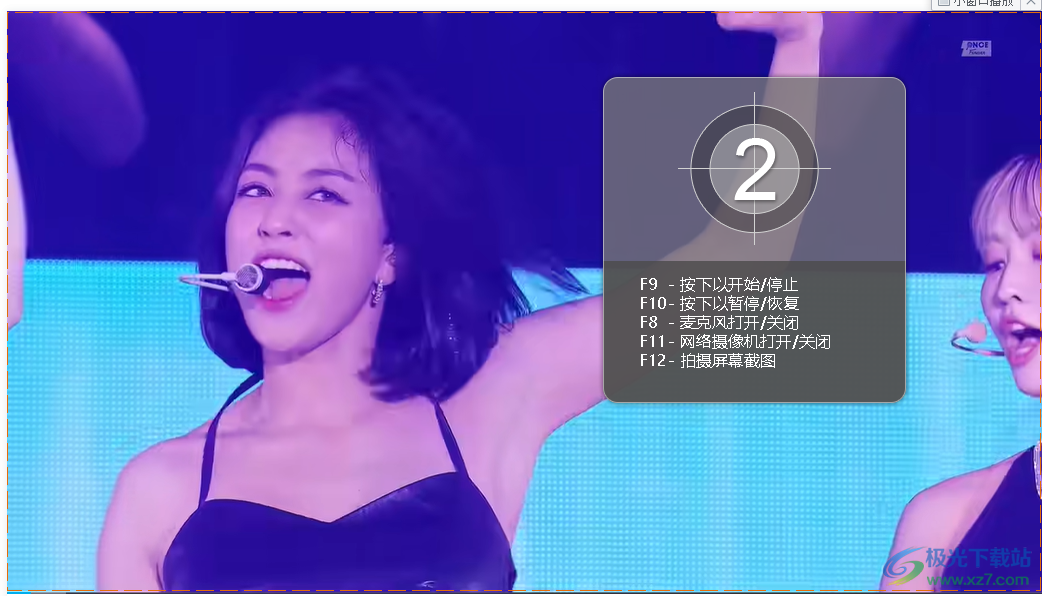
10、你也可以在软件界面点击停止按钮,这样就可以保存视频
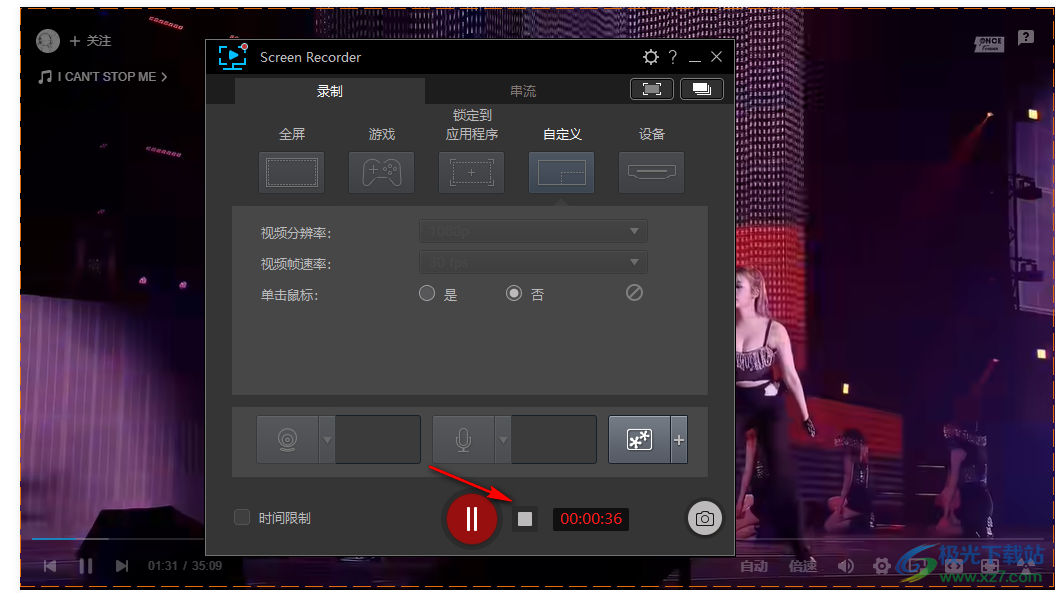
11、自动打开视频的保存文件夹,方便用户立即复制视频到其他地址使用
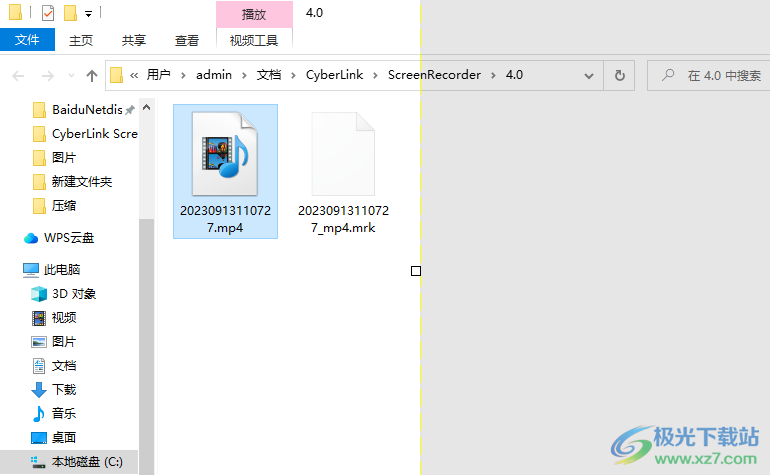
12、软件的设置界面,应用程序:
置于顶层
启动后最小化
录制/串流开始后最小化
录制/串流完成后显示
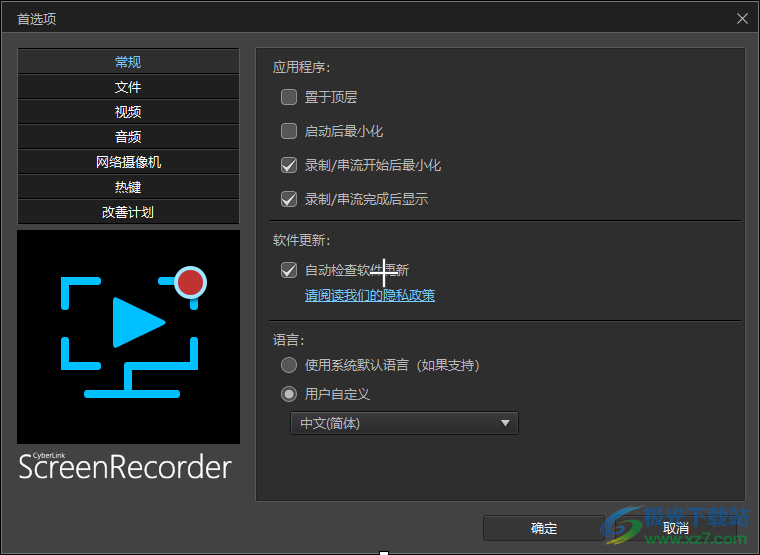
13、可以在这里修改导出文件夹,设置自己容易打开的文件夹
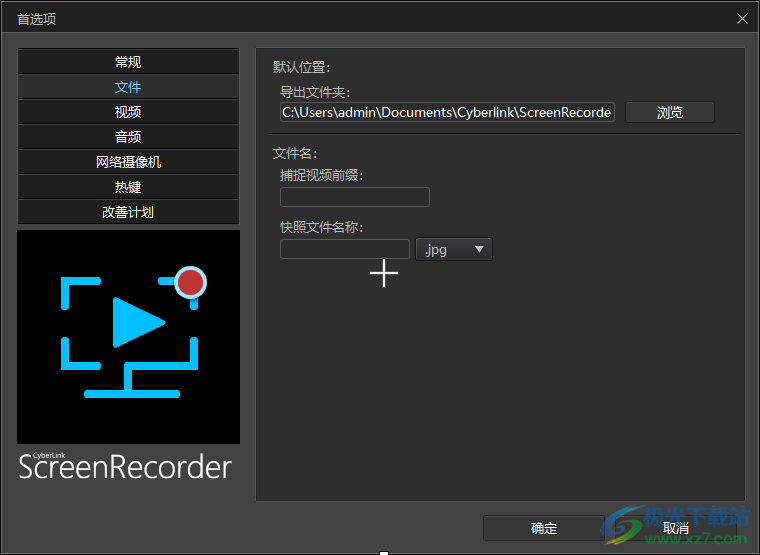
14、显示器设置:
主显示器
第二显示器
第三显示器
性能:
启用硬件编码
编辑:
录制后创建.mrk文件(建议用于威力导演编辑
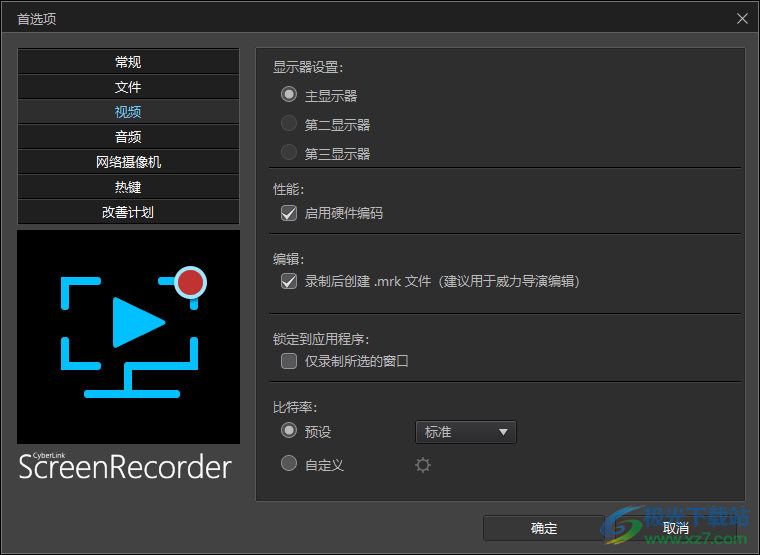
15、网络摄像机设置:
网络摄像机:
选择设备以进行录制
分辨率:
帧率:
注:
您可在预览窗口中直接更改网络摄像机位置/大小,单击右侧的按钮以打开预览窗口。
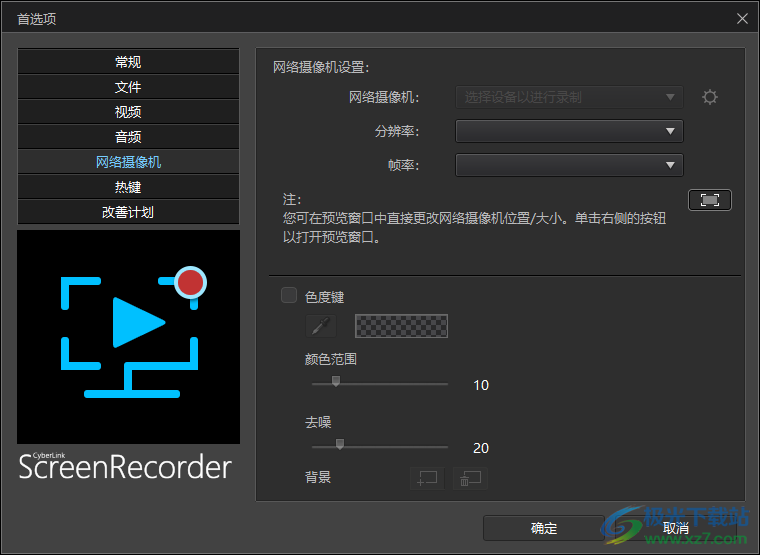
16、热键查看界面,可以在顶部输入停止搜索相关的快捷键

17、串流功能,可以登录YouTube、Facebook等网站发布视频
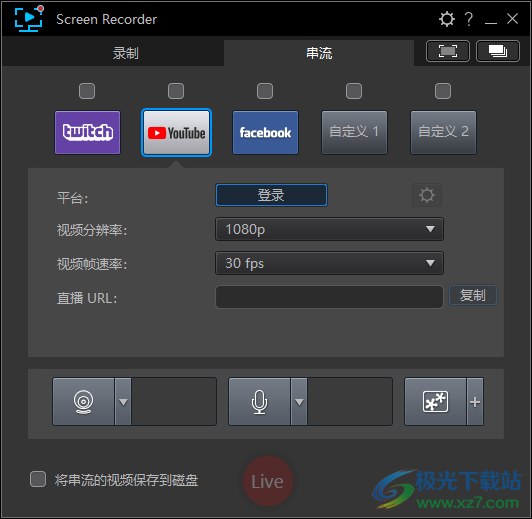
下载地址
- Pc版
CyberLink Screen Recorder(讯连屏幕录像工具) v4.2
本类排名
本类推荐
装机必备
换一批- 聊天
- qq电脑版
- 微信电脑版
- yy语音
- skype
- 视频
- 腾讯视频
- 爱奇艺
- 优酷视频
- 芒果tv
- 剪辑
- 爱剪辑
- 剪映
- 会声会影
- adobe premiere
- 音乐
- qq音乐
- 网易云音乐
- 酷狗音乐
- 酷我音乐
- 浏览器
- 360浏览器
- 谷歌浏览器
- 火狐浏览器
- ie浏览器
- 办公
- 钉钉
- 企业微信
- wps
- office
- 输入法
- 搜狗输入法
- qq输入法
- 五笔输入法
- 讯飞输入法
- 压缩
- 360压缩
- winrar
- winzip
- 7z解压软件
- 翻译
- 谷歌翻译
- 百度翻译
- 金山翻译
- 英译汉软件
- 杀毒
- 360杀毒
- 360安全卫士
- 火绒软件
- 腾讯电脑管家
- p图
- 美图秀秀
- photoshop
- 光影魔术手
- lightroom
- 编程
- python
- c语言软件
- java开发工具
- vc6.0
- 网盘
- 百度网盘
- 阿里云盘
- 115网盘
- 天翼云盘
- 下载
- 迅雷
- qq旋风
- 电驴
- utorrent
- 证券
- 华泰证券
- 广发证券
- 方正证券
- 西南证券
- 邮箱
- qq邮箱
- outlook
- 阿里邮箱
- icloud
- 驱动
- 驱动精灵
- 驱动人生
- 网卡驱动
- 打印机驱动
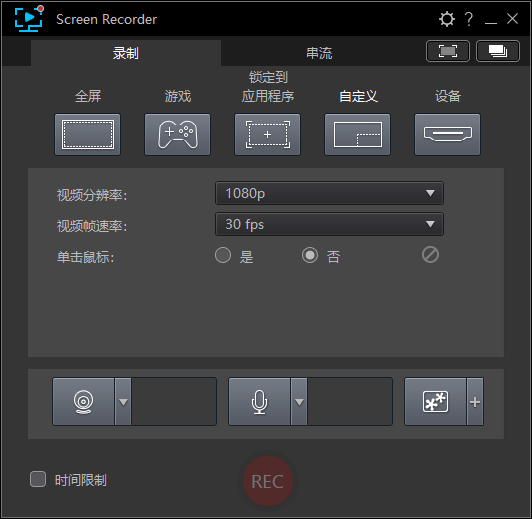
































网友评论